Beállítása méretstílust
Dimension Style nevesített értékrendje minden dimenzióban változók, amelyek meghatározzák a méret a forma a rajzon.
· DIMSTYLE parancs (Style méret) tervezték, hogy a méretstílusok a Méretstílus párbeszédpanel (Beállítás méretstílusokat) (ábra. 3.6).
Konfigurálása méretstílust:
2. Az módosítása Méretstílus párbeszédablak (Beállítás méretstílusokat): ISO-25 (3.7 ábra). Ha rákattint a fülre a vonalak és nyilak.
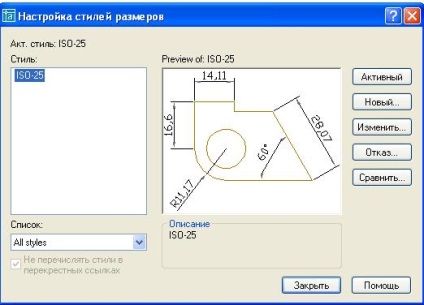
Ábra. 3.6 Configuration párbeszédablak méretstílusok
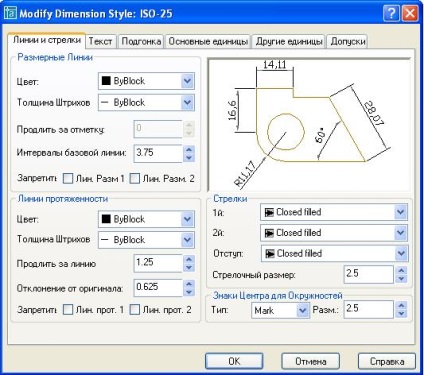
Ábra 3.7 Dialog Arrowhead vezérlő ablak
3. Bontsa ki a listát a kezében, és válassza ki az Open 30 (ábra. 3.8).
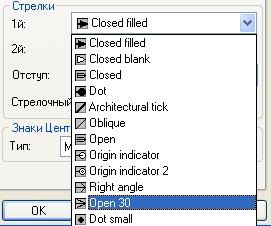

Ábra. 3.8 típusának kiválasztása nyilak ábra. 3.9 nyilak hossza
4. Állítsa be a nyíl hosszúsága 5 mm (ábra. 3.9).
- Kattintson a Szöveg lapot.
- Az annak szükségességét, hogy a magassága a szöveg párbeszédablak - 5.
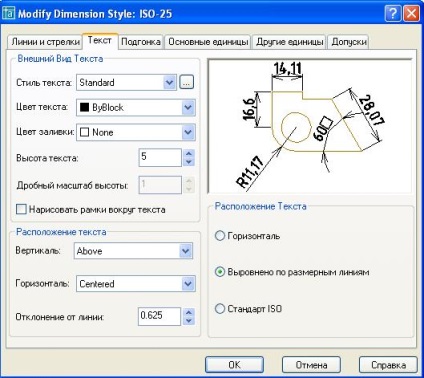
Ris.3.10 Dialog szöveg
7. Kattintson a gombra, és a szöveg stílusa a párbeszédablakban (ábra. 3,11), válassza ki a nevét a betűtípus GOST B típusú font magassága készlet 5, majd kattintson a Társítás gombra, és zárja be az ablakot.

Ábra. 3.11 meghatározása a szöveg stílusa
9. A párbeszédablak (ábra. 3.12) beállítás opciók kiválasztásához
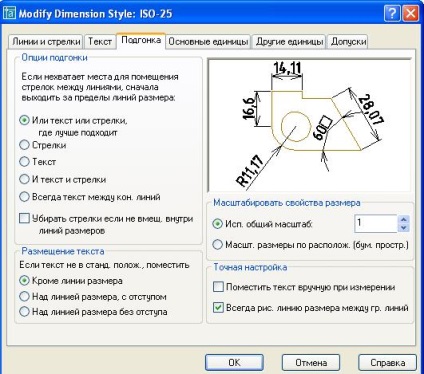
Ábra. 3.12 beállítás párbeszédablak
10. Kattintson a lap a fő egység és a párbeszédablak (3.13 ábra), bővíteni a listát, és válassza ki a pontosságot 0.
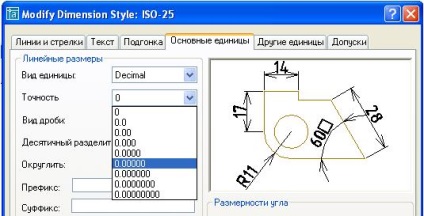
Ábra. 3.13 méretezése pontosság
11. Ugyanebben a párbeszédablakban beállíthatja a méretezést. Például, ha a kép mérete 2: 1, a nagyítás kell állítani 0.5.
12. Kattintson az OK gombra, majd a gombra a párbeszédpanel bezárásához.